Nero Vision est l’une des nombreuses applications présentes dans la suite du même nom. En plus d’un simple logiciel de montage vidéo, elle est capable d’enregistrer la TV et d’alterner facilement entre les différents modes de capture (analogique, TNT ou même webcam). Il s’agit donc d’un moyen simple et rapide de procéder à un enregistrement pour ensuite l’exporter sous de nombreux formats disponibles – compatible DVD vidéo, par exemple.
Recherche des canaux
Lancez Nero Vision à partir du menu Démarrer ou via Nero StartSmart puis choisissez Capturer une vidéo sur le disque dur.

Nous allons maintenant sélectionner le périphérique de capture adéquat. Pour cela, déroulez la liste située en haut à gauche de la fenêtre, puis choisissez-le.
Il peut, en effet, s’agir d’un tuner TNT, analogique… ou même d’une webcam !
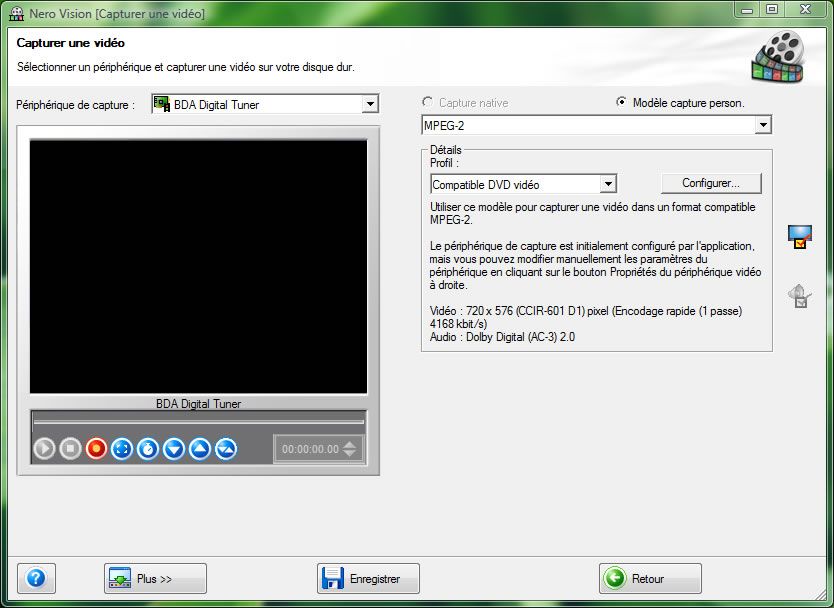
Une fois le périphérique de capture sélectionné, nous devons procéder à la recherche des canaux TV.
Cliquez donc sur l’icône en forme d’écran 16:9 puis sur le bouton Syntonisation des canaux.

L’Assistant TV de Nero va maintenant nous guider pour détecter la liste des différents canaux – n’oubliez donc pas de connecter votre antenne !
Normalement, Nero sélectionne le périphérique précédent ainsi que les bons paramètres audio. Si tel n’était pas le cas, resélectionnez le périphérique de capture souhaité. Validez en cliquant sur Suivant.
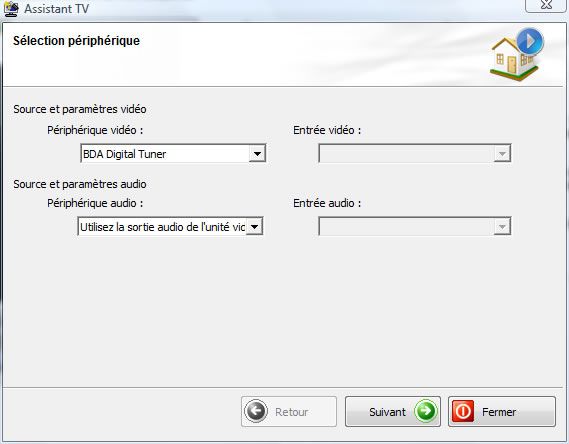
L’écran suivant nous propose de choisir le pays – automatiquement détecté, puis de lancer la recherche. Ne perdons pas de temps inutile, cliquez sur le bouton Lancer la recherche. Patientez plusieurs minutes !
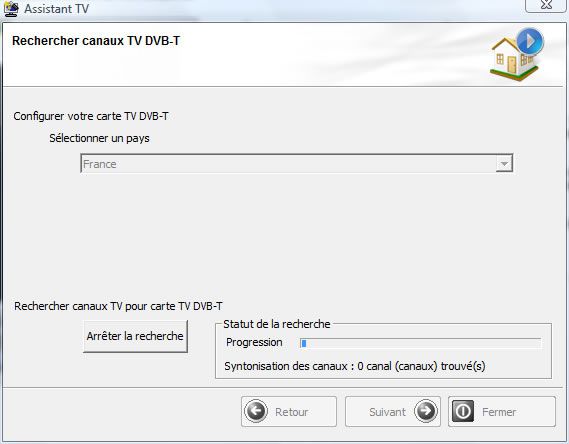
La recherche terminée, Nero Vision permet de classer, renommer et supprimer les différents canaux. Pourquoi ne pas – par exemple, décochez les chaînes cryptées affichées en rouge ?
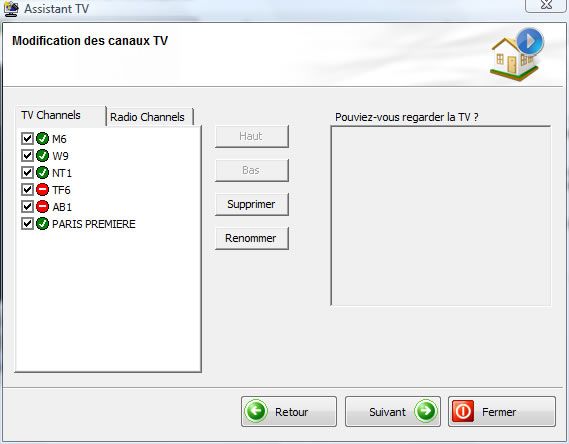
Pour passer à l’étape suivante, cliquez sur Suivant. Vous pouvez là encore gérer les différents canaux en les ajoutant à vos favoris. Passons cette étape guère très utile, en cliquant sur Terminer puis sur Fermer.
Choix des paramètres de capture
Maintenant que les canaux ont été correctement détectés, nous devons définir le modèle d’enregistrement.
Je vous conseille vivement de laisser MPEG-2, à moins que vous ne sachiez exactement ce que vous faîtes, puis de sélectionnez un profil d’exportation prédéfini. Dans notre exemple, nous opterons pour Compatible DVD vidéo mais rien ne vous empêche de choisir un tout autre format.
Notez que vous avez la possibilité de configurer en détails chaque profil (réglage de la qualité, format audio, etc.) à l’aide du bouton Configurer…
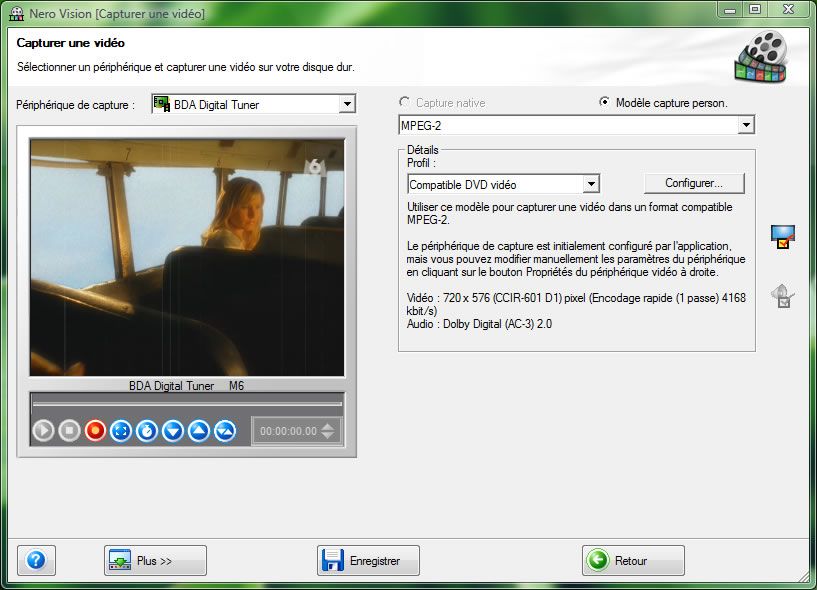
Capture
Pour lancer le processus d’acquisition vidéo, cliquez tout simplement sur le bouton rouge – vous pouvez aussi programmer une minuterie à l’aide du bouton en forme de chronomètre.
Pour stopper l’enregistrement, cliquez sur le bouton carré.
Pour manipuler le fichier vidéo obtenu, faites Suivant puis choisissez ce que vous souhaitez faire parmi la liste proposée.

Ce tutoriel permet d’enregistrer la TV avec Nero mais c’est aussi un moyen alternatif de regarder la télévision via le mode plein écran.

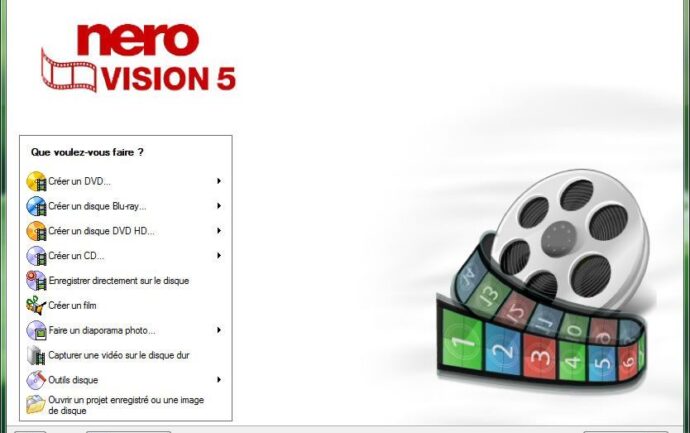
No comment